1.1. Полное наименование Системы и ее условное обозначение Федеральная государственная информационная система «Единый портал государственных и муниципальных услуг (функций)» (далее – Единый портал). Единое окно цифровой обратной связи. Условное обозначение – Система.
1.2. Описание электронной формы
Электронная форма предназначена для направления гражданами и юридическими лицами в государственные органы, органы местного самоуправления, государственные и муниципальные учреждения, иные организации, осуществляющие публично значимые функции (далее – Органы и организации), и их должностным лицам сообщений и обращений.
Электронная форма является веб-приложением (веб-виджетом), предназначенным для размещения на сайте в информационно-телекоммуникационной сети «Интернет». Электронная форма размещается на официальных сайтах Органов и организаций и на Едином портале.
1.3 Регистрация на сайте Госуслуг и получение кода виджета для установки
1.3.2. Зайдите в личный кабинет (ЛКО). Пройдите, если потребуется, повторную авторизацию на ЕПГУ.
3D модель на сайт за 10 минут!

1.3.3. Выберите своё учреждение и перейдите в него (по кнопке внизу справа или по двойному щелчку по названию ОУ.

1.3.4. Перейдите в раздел «Функционирование ЛКО».

Прокрутите страницу до подзаголовка «Веб-виджет» и выберите «Скопировать код».
2. Требования к размещению электронной формы
Электронная форма должна размещаться на первом экране главной страницы официальных сайтов Органов и организаций.
3. Порядок действий для размещения виджета
Предварительное условие: Для размещения электронной формы необходим личный кабинет Органа или организации (далее – ЛКО), зарегистрированный в Системе. Для регистрации ЛКО обратитесь в техническую поддержку с соответствующим запросом (см. п.4 настоящей инструкции).
Шаг 1: В настройках ЛКО, на вкладке «Функционирование ЛКО» выберите один из вариантов оформления баннера (рисунок 1, отметка 1).
Шаг 2: Нажмите кнопку «Сгенерировать код» (рисунок 1, отметка 2).
Шаг 3: Скопируйте код электронной формы, нажав кнопку «Скопировать код» (рисунок 1, отметка 3).

Шаг 4: Вставьте скопированный код электронной формы на главную страницу, для этого открываем главную на редактирование:

Или же переходим по адресу: ваш-сайт /index/31-1-0-1-2 после чего у вас откроется на редактирование главная страница:

как показано на изображении выше, ставим здесь код виджета и сохраняем изменения.
ВАЖНО: Каждый орган/организация должны использовать уникальный код веб-виджета и уникальный ЛКО для соответствующей веб-страницы/сайта размещения электронной формы.
Я сделал сайт за 10 минут!
Недопустимо:
— использование одного веб-виджета для нескольких органов/организаций;
— изменение размеров веб-виджета, негативно влияющее на дизайн и удобство пользователей.
Шаг 5: Проверьте, что электронная форма размещена на первом экране главной страницы. При переходе на главную страницу электронная форма должна отображаться без необходимости прокрутки содержимого страницы.
Примечание! Устанавливая на сайт виджет Госуслуг, нужно устанавливать лишь один виджет, нельзя одновременно устанавливать несколько так как один из них работать в данной ситуации не будет.
Если от вас требуют установить новый виджет, в данной ситуации старый, который у вас ранее был установлен нужно удалить и установить новый.
Если вы для установки выбрали большой виджет размерами от 405px до 1116px и выше, такой баннер нужно устанавливать лишь на главной не помещая код в первый или второй контейнер.
Важно! Если вы хотите установить виджет в первый / второй контейнер, для установки выбирайте небольшой виджет размерами 293px, такой размер доступен для выбора на сайте госуслуг.
4. Техническая поддержка
В заявке обязательно должны быть указаны:
– фамилия, имя и отчество инициатора заявки;
– электронный адрес регистрации в Системе;
– наименование ведомства/организации инициатора;
– описание причины и сути заявки;
– детальное описание ситуации;
– ожидаемое поведение Системы по шагам и результат ее работы (скриншоты экранов, коды ошибок и т.д.).
Источник: www.ucoz.ru
Как запустить сайт на ReactJS
Для начала нужно определить как вы хотите использовать хостинг. Вариантов два:
- Вы не разработчик. У вас есть готовый сайт на ReactJS.
- Вы разработчик. Будете разрабатывать сайт не на своем компьютере, а на хостинге.
Вы не разработчик. У вас есть готовый сайт на ReactJS.
Можно предположить, что раз ReactJS связан с javascript, то для его работы нужен вебсервер nodejs. Совсем не обязательно!
Более простым вариантом будет не использовать nodejs. Лучше использовать apache или nginx.
У нас на хостинге apache и nginx используются для сайтов на PHP. Это подойдет для нашей задачи.
Создадим новый сайт в панели управления:
- перейдите в раздел хостинг
- кликните на нужный контейнер
- кликните на кнопку “Добавить сайт”
- создайте новый сайт на PHP:

Теперь нужно посмотреть на папку с сайтом на вашем компьютере.
Есть ли там папка build? Обычно проект на ReactJS выглядит так:
├── build —нам нужно содержимое этой папки ├── node_modules ├── package.json ├── package-lock.json ├── public ├── README.md └── src
Если папки нет, попросите разработчика сгенерировать папку build и передать ее вам.
Если вы разработчик, то создайте такую папку с сайтом, выполнив команду
npm run build
Загрузите содержимое папки build в каталог имя_сайта/www
Теперь откройте в браузере https://имя_сайта .
Вы разработчик. Будете разрабатывать сайт не на своем компьютере, а на хостинге.
Рекомендуем разрабатывать сайт на своем компьютере, а на хостинг загружать только готовую версию сайта из каталога build .
Если вы все же хотите запустить на хостинге dev сервер, то рекомендуем прочитать об особенностях запуска приложений на Nodejs.
Источник: www.netangels.ru
Как разместить свою программу на сайте
С помощью нескольких простых настроек пользователи могут превратить один или несколько веб-сайтов в настольные приложения. Это может быть очень полезно для людей, которые регулярно посещают некоторые веб-сайты, поскольку превращение их в собственные приложения Windows может просто помочь им сократить время, которое они в противном случае потратили бы на открытие его в браузере. В этой статье мы рассмотрим, как создавать настольные приложения с веб-сайтов в Windows 11/10 с помощью Microsoft Edge и Google Chrome.
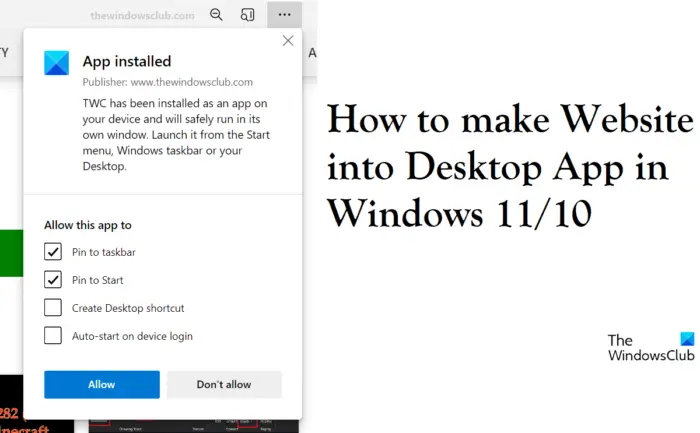
Как превратить веб-сайты в настольные приложения в Windows 11/10
Уместно, чтобы у вас было понимание того, как работают эти настольные приложения для веб-сайтов, прежде чем создавать их для себя. Веб-сайт, открытый как приложение, выглядит и может использоваться так же, как если бы вы работали с ним в браузере. Единственное отличие состоит в том, что ни один из элементов панели инструментов, таких как раздел закладок, не присутствует в приложении. Давайте теперь рассмотрим два способа, которыми вы можете это сделать.
- Использование Microsoft Edge
- Использование Google Chrome
Превратите веб-сайты в настольные приложения с помощью Microsoft Edge
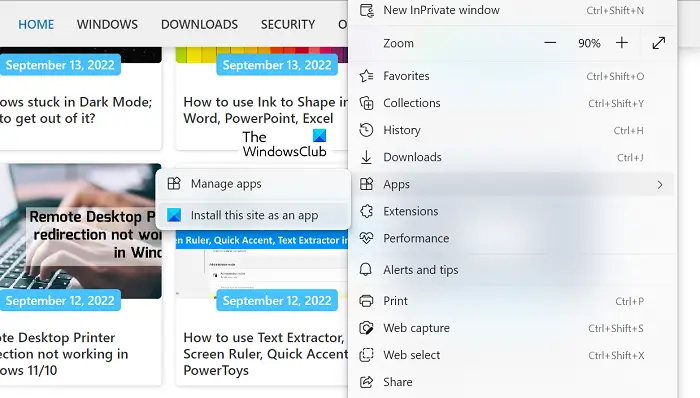
Программы для Windows, мобильные приложения, игры — ВСЁ БЕСПЛАТНО, в нашем закрытом телеграмм канале — Подписывайтесь:)
Самый быстрый способ создания настольных приложений для веб-сайтов — через Microsoft Edge. Это не только быстро, но и Edge предустановлен. После создания значка с помощью Edge на панель задач добавляется дополнение. Хорошая вещь в том, что Edge по-прежнему будет запускать приложение, поэтому любые подсказки автозаполнения заполняются с использованием уже сохраненных данных.
- Откройте Microsoft Edge на своем компьютере и введите адрес веб-сайта, который вы хотите преобразовать в приложение.
- Нажмите на значок с тремя точками в правом верхнем углу экрана.
- Наведите указатель мыши на параметр «Приложения» и выберите «Установить этот сайт как приложение». вариант
- Откроется приглашение, в котором вы можете ввести имя этого приложения или нажать «Изменить», чтобы установить для него индивидуальный значок.
Создание приложения мгновенно откроет его в Edge. Если закрыть его, оно будет удалено с панели задач, но вы можете исправить это, закрепив значок приложения на панели задач.
Превратите веб-сайты в настольные приложения с помощью Chrome
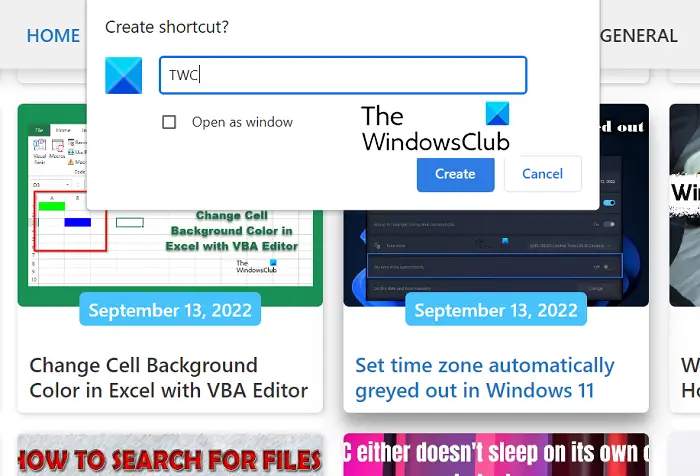
Кроме того, вы также можете использовать популярный веб-браузер Chrome для создания настольного приложения веб-сайта. Процесс для этого так же прост, как и для Edge. Все, что вам нужно сделать, это выполнить следующие шаги:
- Откройте Google Chrome и введите адрес веб-сайта.
- Нажмите на значок с тремя точками (или используйте комбинацию клавиш «Alt + F»)
- Перейдите в «Дополнительные инструменты» > «Создать ярлык».
- Откроется окно «Создать ярлык?». быстрый. Здесь вы можете назвать это приложение и выбрать, чтобы открыть его как окно, прежде чем перейти к нему, нажав кнопку «Создать».
Chrome создаст приложение и добавит его в меню «Пуск», откуда вы сможете его запустить.
Как использовать веб-сайт в качестве приложения для Android?
Наличие слишком большого количества приложений на вашем телефоне может привести к чрезмерной нагрузке на аккумулятор, а также снизить производительность вашего телефона. Стремясь сократить количество используемых приложений, люди используют официальные веб-сайты в браузере, а не свои хост-приложения, но это не всегда предпочтительно. Можно также превратить веб-сайт в небольшое приложение для Android, существует множество приложений, которые предоставляют эту услугу. Двумя самыми популярными приложениями, которые могут помочь вам легко превратить веб-сайт в приложение для Android, являются Hermit и Native Alpha.
Как разместить значок на рабочем столе с помощью Mozilla Firefox?
Хотя Firefox не так широко используется пользователями Windows, как их основной браузер, вы также можете использовать его для размещения значка на рабочем столе. Процесс с Firefox так же прост, как с Edge и Chrome. Все, что вам нужно сделать, это открыть веб-страницу, для которой вы хотите создать ярлык > нажать кнопку «Идентификация сайта» слева от веб-адреса > нажать на нее и перетащить на рабочий стол. Это создаст ярлык для этой веб-страницы на экране рабочего стола.